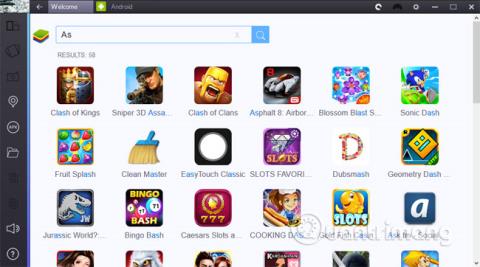Bár a Windows Server 2012 automatikusan hozzárendel minden kiszolgálóhoz egy véletlenszerű nevet. Az adminisztrátor és a felhasználók azonban bármilyen értelmes névre szeretnék változtatni.
Például egy virtuális szerver környezetben a felhasználók és a rendszergazdák gyakran megváltoztatják a nevüket, ha a kiszolgáló neve (a Windows által a kiszolgáló azonosítására használt név) nem egyezik a virtuális gép nevével (megjelenítési név), amely a Hyper-V Managerben jelenik meg. .
1. Módosítsa a kiszolgáló nevét (szerver)
Bár a Windows Server 2012 automatikusan hozzárendel minden kiszolgálóhoz egy véletlenszerű nevet. Az adminisztrátor és a felhasználók azonban bármilyen értelmes névre szeretnék változtatni.
Például egy virtuális szerver környezetben a felhasználók és a rendszergazdák gyakran megváltoztatják a nevüket, ha a kiszolgáló neve (a Windows által a kiszolgáló azonosítására használt név) nem egyezik a virtuális gép nevével (megjelenítési név), amely a Hyper-V Managerben jelenik meg. .
Szerver átnevezéséhez vigye az egérkurzort a képernyő bal alsó sarkába a Start csempe megjelenítéséhez.
Kattintson a jobb gombbal a csempére, és válassza a Rendszer lehetőséget . A Windows Server 2012 most megjeleníti a Rendszer párbeszédpanelt. Ez a párbeszédpanel majdnem megegyezik a Windows Server 2008 és 2008 R2 párbeszédpanelével. Az alábbi ábrán látható módon láthatja:

Ezután kattintson a Beállítások módosítása hivatkozásra, a Windows megjeleníti a Rendszer tulajdonságait. Válassza a Számítógép neve lapot, majd kattintson a Módosítás gombra.
Írja be a módosítani kívánt új nevet, majd válassza az OK lehetőséget.
Végül indítsa újra a számítógépet a módosítások alkalmazásához.
2. Rendeljen IP-címet a szerverhez (szerverhez)
Az IP-cím kiszolgálóhoz való hozzárendelése a Windows Server 2012 rendszeren hasonló a Windows Server 2008 és a Windows Server 2008 R2 rendszerhez.

Először vigye az egeret a képernyő bal alsó sarkába a Start csempe megjelenítéséhez. Kattintson a jobb gombbal a Start csempére, és válassza a Vezérlőpult lehetőséget.
A Vezérlőpult megnyitása után kattintson a Hálózat és internet lehetőség kiválasztásához . Ezután kattintson a Hálózati és megosztási központ elemre , majd válassza a Beállítások Adapter módosítása lehetőséget.
Ezen a ponton a Windows egy sor hálózati adaptert jelenít meg. Kattintson a jobb gombbal arra az adapterre, amelyhez IP-címet szeretne rendelni, és válassza a Tulajdonságok lehetőséget .
Görgessen végig a hálózati összetevők listáján, és válassza az Internet Protocol Version 4 (/ IPv4 TCP) lehetőséget , majd kattintson a Tulajdonságok gombra.
Most egy új interfész jelenik meg a képernyőn, amely lehetővé teszi bármilyen IP-cím megadását bármely adapterhez. Miután megadta az IP-címet, kattintson az OK gombra.
3. Csatlakoztasson egy szervert egy tartományhoz
A Windows Server 2012 rendszeren lévő kiszolgáló Active Directory tartományhoz való csatlakoztatásának folyamata hasonló a kiszolgáló átnevezésének lépéseihez.

A szerver tartományhoz való csatlakoztatásához vigye az egérkurzort a képernyő bal alsó sarkába. Ezután kattintson a Start csempére , és válassza a Rendszer lehetőséget .
Amikor megjelenik a Rendszer párbeszédpanel, kattintson a Beállítások módosítása elemre . A szerver most megjeleníti a Rendszer tulajdonságait . Válassza a Számítógép neve lapot , majd válassza a Módosítás lehetőséget.
Amikor a Windows megjeleníti a Számítógépnév / Tartomány módosítása párbeszédpanelt , írja be a tartománynevet , majd kattintson az OK gombra.
A Windows megkeresi a tartományt, és értesíti Önt egy sor rendszergazdai információról. Amikor a tartomány csatlakoztatva van, a rendszer felkéri a szerver újraindítására.
4. Tiltsa le az Internet Explorer fokozott biztonsági konfigurációját
A Windows Server 2012 rendszerben a Microsoft az Internet Explorer fokozott biztonsági konfigurációja nevű mechanizmust használja az Internet Explorer bezárásához .
Ha nincs szüksége az Internet Explorer fokozott biztonsági konfigurációjára, akkor letilthatja az Internet Explorer fokozott biztonsági konfigurációját.
Az Internet Explorer fokozott biztonsági konfigurációjának letiltásához nyissa meg a Kiszolgálókezelőt , majd kattintson a Kiszolgáló helyi fülre . A konzol ezután megjeleníti a Kiszolgáló helyi tulajdonságait . Kattintson az Ismeretlen hivatkozásra az Internet Explorer fokozott biztonsági konfigurációja mellett, az alábbiak szerint.

Ezen a ponton egy párbeszédpanel jelenik meg a képernyőn, amely lehetővé teszi az Internet Explorer fokozott biztonsági konfigurációjának engedélyezését vagy letiltását.
Az alábbiakban további cikkekre hivatkozhat:
Boldog és sikerekben gazdag új évet kívánok Önnek és családjának!